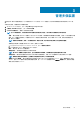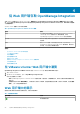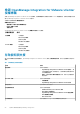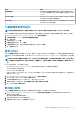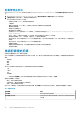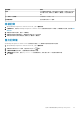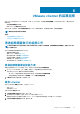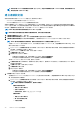Users Guide
名稱 說明
故障排除配套 提供建立和下載故障排除配套的連結。當您聯絡技術支援部門
時,即可提供或檢視此配套。如需更多資訊,請參閱下載故障排
除配套。
Dell EMC 建議 提供 Dell Repository Manager (DRM) 的連結。使用 DRM 來尋找
並下載所有可供系統使用的韌體更新。
iDRAC 重設 提供重設 iDRAC 的連結,當 iDRAC 無回應時可使用。此重設會
執行正常的 iDRAC 重新開機。
下載疑難排解套件組合
註: 若要產生疑難排解套件組合,請確定您使用在 OMIVV 上具有寫入權限之使用者的身分登入 vSphere Web 用戶端。
您可以使用疑難排解套件組合資訊來協助進行疑難排解,或傳送資訊給技術支援部門。若要取得疑難排解資訊,請執行下列步驟:
1. 在 OpenManage Integration for VMware vCenter 中,按一下說明與支援標籤。
2. 在故障排除配套之下,按一下建立並下載疑難排解套件組合。
3. 按一下建立按鈕。
4. 若要儲存檔案,按一下下載。
5. 在檔案下載對話方塊中,按一下儲存。
6. 在另存新檔對話方塊中,瀏覽到您想要儲存檔案的位置,然後按一下儲存。
7. 按一下關閉即可結束。
重設 iDRAC
您可以在說明與支援標籤上找到重設 iDRAC 連結。重設 iDRAC 會執行正常的 iDRAC 重新開機。iDRAC 重新開機不會重新啟動主機。
執行重設後,返回可用狀態最多需要 2 分鐘。當 iDRAC 在 OpenManage Integration for VMware vCenter 中沒有回應時,才使用重設
功能。
註
: 建議先將主機設在維護模式再重設 iDRAC。您可以在主機上套用重設動作,該主機是連線設定檔的一部分,並已至少清查一
次。重設動作可能不會讓 iDRAC 返回至可用狀態。在這種情況下,必須進行硬重設。若要深入瞭解硬重設,請參閱 iDRAC 文
件。
在 iDRAC 重新啟動時,您可以檢視下列項目:
• 在 OpenManage Integration for VMware vCenter 取得其健全狀況狀態時,發生通訊輕微延遲錯誤。
• iDRAC 所有開啟的工作階段關閉。
• iDRAC 的 DHCP 位址可能會改變。
如果 iDRAC 使用 DHCP 作為其 IP 位址,則 IP 位址有可能會變更。如果 IP 位址變更,請重新執行主機清查工作,在清查資料中
擷取新的 iDRAC IP 位址。
1. 在 OpenManage Integration for VMware vCenter 中,按一下說明與支援標籤。
2. 在 iDRAC 重設,請按一下 Reset iDRAC (重設 iDRAC)。
3. 在 iDRAC 重設對話方塊的「iDRAC 重設」之下,輸入主機 IP 位址/名稱。
4. 為確認您瞭解 iDRAC 重設程序,請選擇我瞭解 iDRAC 重設。繼續 iDRAC 重設。
5. 按一下 Reset iDRAC (重設 iDRAC)。
開啟線上說明
您可以在說明與支援標籤上開啟線上說明。如要瞭解某項主題或程序,可以搜尋文件以取得說明。
1. 在 OpenManage Integration for VMware vCenter 中,按一下說明與支援中產品說明下方的 OpenManage Integration for
VMware vCenter 說明。
線上說明內容會顯示在瀏覽器視窗中。
2. 使用左窗格目錄或搜尋,找到您選擇的主題。
3. 若要關閉線上說明,請按一下瀏覽器視窗右上角的 X。
從
Web 用戶端存取 OpenManage Integration 25